
Damp har en indbygget funktion, der viser dine rammer per sekund (FPS), mens du spiller pc-spil. Det er hurtigt at aktivere og fungerer i næsten ethvert dampkamp. Sådan ser du dine FPS i Steam Games på Windows 10, Mac eller Linux.
Først skal du klikke på Steam & GT; Indstillinger i damp.
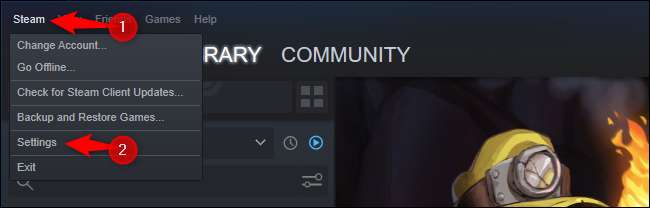
I vinduet Indstillinger, der vises, skal du klikke på "In-Game" i venstre sidebjælke.
Klik på feltet "In-Game FPS Counter" og vælg dit foretrukne sted. Som standard er den sat til "Off" og vil ikke blive vist. Du kan vælge øverst til venstre, øverst til højre, nederst til højre eller nederst til venstre for at placere tælleren på et hvilket som helst hjørne af skærmen.
Som standard bliver FPS-tælleren grå, hvilket gør det blanket med mange spil. For at gøre det nemmere at læse, check "High Contrast Color", og FPS-tælleren vil få sine tal vist i en lys neongrøn, der skiller sig bedre ud.
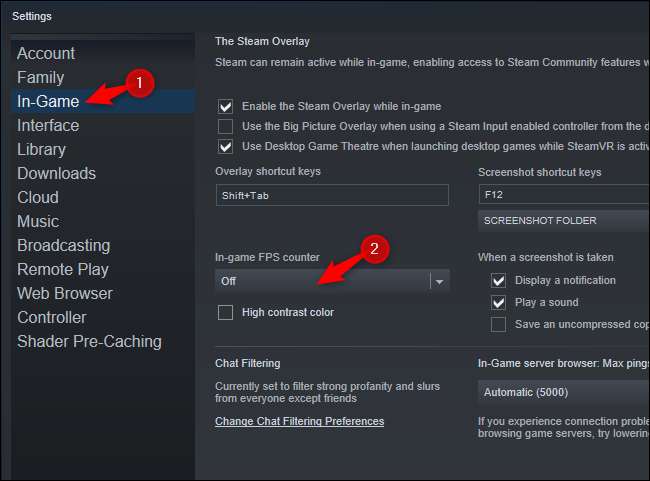
Når du er færdig, skal du klikke på "OK" for at gemme dine indstillinger og starte et dampspil.
Bemærk: Hvis du Alt + Tab ud af et spil i gang og ændrer disse indstillinger, skal du lukke og genåbne spillet, før de træder i kraft.
Sådan ser den standard FPS-tæller på det øverste venstre hjørne af et spil:

I høj kontrast tilstand ser den lysere FPS-tæller ud sådan:

Det er op til dig, om du vil have en mere mærkbar og synlig FPS-tæller eller en, der passer bedre ind i baggrunden, indtil du leder efter det.
Dette er ikke den mest kraftfulde FPS-tæller i forhold til andre værktøjer, men det er simpelt og indbygget. For mere kontrol, check ud Andre FPS-overvågningsværktøjer i spillet .
RELATEREDE: 4 hurtige måder at se et pc-spil FPS (rammer per sekund)







